将单元格样式应用到其他Excel工作簿中的方法
提问人:周丽平发布时间:2021-08-28
1、启动Excel,打开已经完成单元格样式创建的工作簿,同时打开需要获得该工作簿中单元格样式的工作簿。在未设置单元格样式的工作簿的“开始”选项卡的“样式”组中单击“单元格样式”按钮,在下拉列表中选择“合并样式”选项,如图1所示。
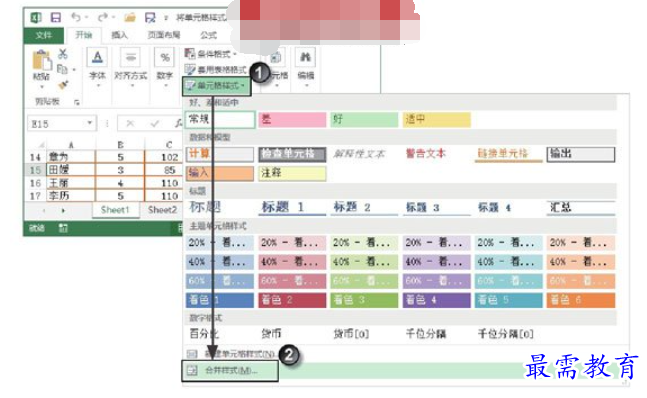
图1 选择“合并样式”选项
2、此时将打开“合并样式”对话框,在对话框的“合并样式来源”列表中选择样式的来源工作簿,如图2所示。单击“确定”按钮关闭对话框,则选择工作簿中的单元格样式将复制到当前工作簿中,用户可以在“单元格样式”下拉列表中选择需要的样式应用到单元格,如图3所示。
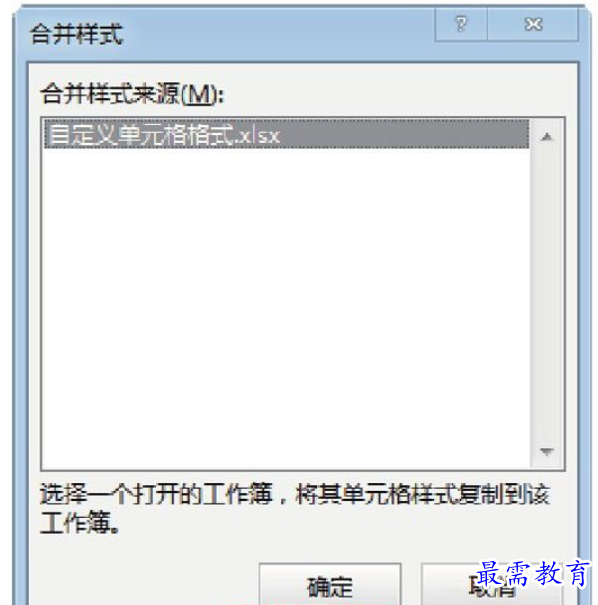
图2 “合并样式”对话框
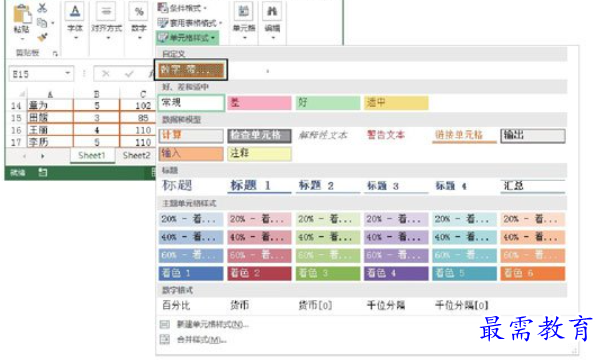
图3 单元格样式复制到当前工作簿中
继续查找其他问题的答案?
相关视频回答
-
Excel 2019如何使用复制、粘贴命令插入Word数据?(视频讲解)
2021-01-257次播放
-
2021-01-2227次播放
-
2021-01-2210次播放
-
2021-01-2212次播放
-
2021-01-226次播放
-
2021-01-223次播放
-
2021-01-222次播放
-
Excel 2019如何利用开始选项卡进入筛选模式?(视频讲解)
2021-01-223次播放
-
2021-01-223次播放
-
2021-01-222次播放
回复(0)
 办公软件操作精英——周黎明
办公软件操作精英——周黎明
 湘公网安备:43011102000856号
湘公网安备:43011102000856号 

点击加载更多评论>>